Iklan
Layar Mulai Windows 8. Kamu mungkin menyukainya atau membencinya. Atau lebih mungkin, Anda hanya cuek saja. Dan mengapa tidak? Pada sebagian besar mesin Windows 8 lengkap, Anda bahkan jarang harus melihatnya. Tetapi jika Anda melihat lebih dekat, Anda mungkin menemukan beberapa kejutan.
Sebagai permulaan, layar Mulai dan layar kunci lebih dapat dikustomisasi daripada yang Anda pikirkan. Anda bisa menggunakan yang berbeda latar belakang dan tema Jadikan Windows 8 Lebih Seksi Dengan Background & Tema Tweaks IniApakah sistem Windows 8 Anda terlihat terlalu hambar dengan pengaturan default? Anda dapat menyesuaikannya dengan berbagai cara, mengubah berbagai latar belakang dan warna - baik di layar Mulai, kunci ... Baca lebih banyak untuk mereka, sesuaikan dan atur ulang ubin Mengatur Ulang Layar Mulai Windows 8 Dengan Registry Tweaks & UtilitiesSeperti layaknya sistem operasi baru, selama beberapa minggu terakhir kami telah menampilkan banyak artikel tentang cara menggunakan dan mengubah Windows 8. Dengan fokus pada mengutak-atik. Lagi pula, ketika begitu banyak pengembang ... Baca lebih banyak , dan gunakan semua jenis hack berbeda 10 Windows 8 Start Screen HacksWindows bergerak ke arah yang lebih terkunci dengan Windows 8 dan layar Mulai serta lingkungan aplikasi "Modern". Tidak dapat disangkal ini - Anda bahkan tidak dapat mengatur latar belakang layar Mulai khusus tanpa menginstal ... Baca lebih banyak untuk membuat segalanya terlihat benar. Anda bahkan dapat membuat semuanya bekerja dengan baik pada monitor ganda Jadikan Layar Mulai Windows 8 Berfungsi Untuk AndaSudah banyak yang ditulis tentang layar Start Windows 8 selama beberapa bulan terakhir yang kadang-kadang seolah-olah kita telah mendengar setiap sudut pandang dan melihat setiap tweak. Namun, tampaknya ada ... Baca lebih banyak .
Ya, Anda dapat dengan mudah mengubah hampir semua hal tentang layar Mulai dan layar kunci, tetapi bagaimana jika Anda sangat menyukainya, Anda ingin melakukan yang sebaliknya? Layar Mulai dan layar kunci dilengkapi dengan beberapa gambar yang cukup rapi - yang mungkin ingin Anda gunakan di wallpaper, atau untuk upaya lainnya. Apakah mungkin untuk mendapatkannya dan menggunakannya untuk tujuan lain?
Menemukan Gambar Layar Kunci
Menemukan gambar layar kunci dan menggunakannya adalah bagian yang mudah. Ini - semuanya enam - disimpan di depan mata di bawah C: \ Windows \ Web \ Screen.
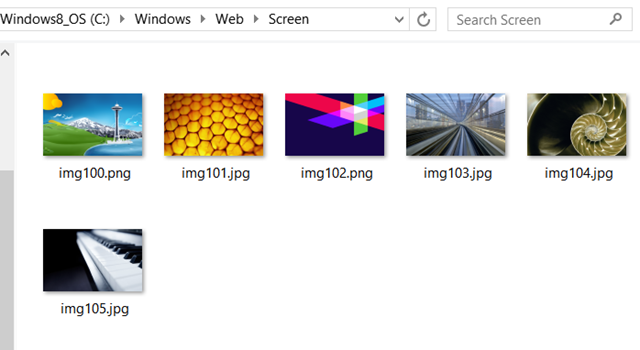
Gambar layar kunci datang dalam format JPG, dan res cukup tinggi: 1.920 x 1.200 piksel. Gambar berkualitas cukup tinggi untuk diubah ukurannya. Bahkan jika Anda membutuhkannya lebih besar dari 1.920 x 1.200 piksel, mereka tidak akan dengan mudah terlihat buruk.
Anda dapat menyalin gambar-gambar ini dari sini dan menggunakannya sebagai wallpaper, atau untuk hal lain yang Anda impikan. Jika sudah digunakan Windows 8.1 Cara Meng-upgrade ke Windows 8.1 Pratinjau & Apa yang DiharapkanSiapa pun yang menggunakan Windows 8 sekarang dapat meningkatkan ke versi pratinjau Windows 8.1 secara gratis. Pembaruan ini memperhalus Windows 8, memberi pengguna keyboard dan mouse peningkatan antarmuka yang penting dan menjadikan antarmuka Modern lebih ... Baca lebih banyak , Anda mungkin melihat gambar berbeda di sini, tetapi prosesnya harus tetap sama.
Menemukan Gambar Layar Mulai
Dengan gambar layar Mulai, segalanya menjadi sedikit lebih rumit. Jika Anda bertanya-tanya apa yang saya maksud dengan "Mulai gambar layar", saya merujuk pada pola-pola skema warna yang dapat Anda pilih setelah memilih skema warna sistem Anda.
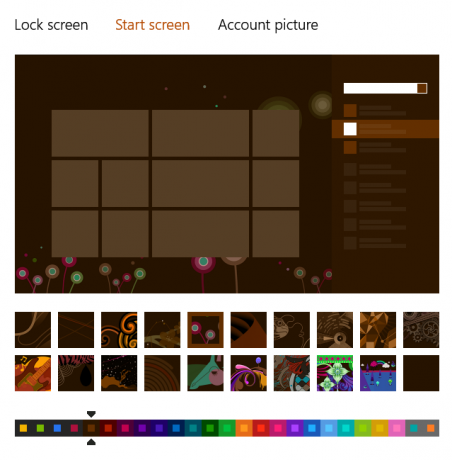
Ada puluhan gambar ini yang tersedia, dan beberapa di antaranya sebenarnya cukup bagus. Bukankah lebih baik bisa menggunakannya sebagai wallpaper, atau untuk tujuan lain? Itu mungkin.
Seperti yang disebutkan dalam ini 7tutorial artikel, gambar layar Mulai, atau pola, disimpan di dalam file DLL dengan nama imageres.dll. Anda dapat menemukan file ini di C: \ Windows \ System32, tetapi untuk mengekstrak gambar dari itu, Anda akan membutuhkan alat pihak ketiga yang disebut Peretas Sumber Daya. Ini adalah utilitas gratis yang memungkinkan Anda melihat, memodifikasi, mengganti nama, menambah, menghapus, dan mengekstrak sumber daya dari berbagai file Windows.
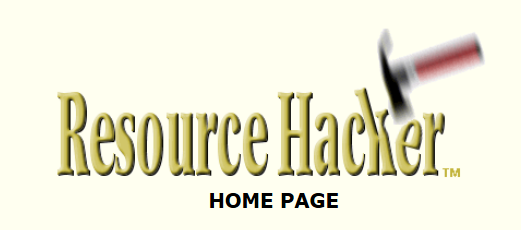
Gulir ke bawah ke bagian bawah halaman untuk menemukan tautan unduhan untuk versi 3.6.0. Ini unduhan kecil, dan Anda tidak perlu lebih dari beberapa menit untuk mengunduh dan menginstal. Anda sekarang siap untuk mengekstraksi pola layar Mulai Anda!
Pertama, mulailah dengan menyalin imageres.dll file ke lokasi yang berbeda. Biarkan yang asli di tempat itu, tidak tersentuh. Ini adalah tindakan pencegahan umum untuk bekerja dengan file sistem, dan ada di sana untuk memastikan Anda tidak secara tidak sengaja mengubah hal-hal yang Anda tidak ingin ubah.
Luncurkan Resource Hacker. Klik File -> Buka, dan pilih file yang baru saja Anda salin ke lokasi baru. Anda akan mendapati diri Anda menatap jendela ini.
![resource-hacker-2 [4]](/f/8ec40cd5b83dd8a598f7cc3b4d43cb1a.png)
Pola layar Mulai disimpan dalam folder PNG, dalam folder 10000 dan seterusnya. Klik melalui folder untuk menemukan sumber daya aktual, yang ditandai oleh ikon roda gigi. Ketika Anda mengklik satu, gambar itu sendiri akan muncul di sebelah kanan.
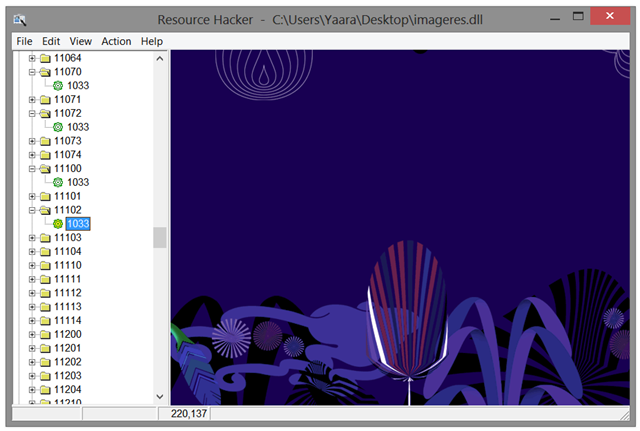
Ini mungkin tampak seperti kekacauan acak, dan memang begitulah, tetapi ada beberapa urutan di dalamnya. Meskipun tidak ada cara yang baik untuk menemukan pola tertentu yang Anda sukai selain mencarinya, ada baiknya mengetahui bahwa setiap gambar muncul dalam lima sumber berturut-turut:
- Thumbnail
- Gambar beresolusi rendah
- Gambar beresolusi sedang
- Gambar beresolusi tinggi
- Pratinjau tampilan layar Mulai dengan gambar ini
Jika gambar yang sama muncul dalam beberapa skema warna yang berbeda, Anda akan menemukan ini duduk satu demi satu dalam daftar. Anda masih harus melakukan pencarian jika Anda mencari gambar tertentu.
Katakanlah Anda telah menemukan gambar yang ingin Anda gunakan, bagaimana Anda mengekstraknya dari DLL? Dengan gambar yang ditampilkan di sebelah kanan, klik Aksi -> Simpan (PNG: <jumlah sumber daya> ).
![resource-hacker-3 [5]](/f/75a12fd3318c762044e2623d0141173b.png)
Gambar datang dalam dimensi yang cukup aneh, agar sesuai dengan layar Mulai sangat luas: versi res rendah adalah 2.000 x 400 piksel, versi resolusi menengah adalah 3000 x 600 piksel, dan versi resolusi tinggi adalah 3.500 x 800 piksel. Anda dapat memotong ini karena Anda ingin menghasilkan dimensi yang lebih berguna atau standar.
Bonus: Berbagi Wallpaper Desktop Untuk Memulai Layar (Windows 8.1)
Jika Anda menggunakan Windows 8.1 dan yang Anda inginkan adalah memiliki gambar yang sama pada wallpaper dan layar Mulai Anda, ada cara mudah untuk melakukan ini:
Klik kanan pada taskbar Anda, dan pilih "Properties".
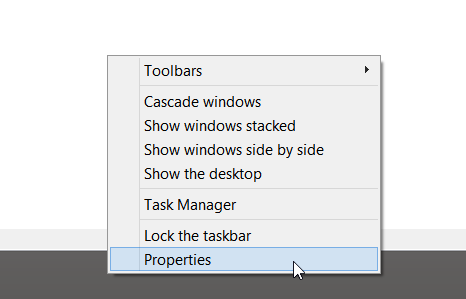
Di jendela yang terbuka, pilih tab "Navigasi", dan centang opsi "Tampilkan latar belakang desktop saya pada Mulai". Dengan cara ini, wallpaper Anda akan muncul di layar Start Anda. Sayangnya, tidak ada cara untuk membalikkan ini - memiliki gambar Mulai muncul di desktop Anda - jadi jika Anda ingin gambar-gambar itu, Anda masih perlu menggunakan Resource Hacker.
Ini hanya akan bekerja pada Windows 8.1. Jika Anda masih menggunakan Window 8, opsi ini tidak akan ada.
Dapatkan Lebih Banyak Tips
Windows 8 mungkin tampak seperti sistem yang tertutup dan kaku, tetapi tidak seburuk itu. Jika Anda gigih, ada beberapa cara yang bisa Anda pelajari untuk menyesuaikan pengalaman Anda. Untuk informasi dan tips Windows 8 yang lebih bermanfaat, lihat Panduan Windows 8 gratis Panduan Windows 8Panduan Windows 8 ini menguraikan segala sesuatu yang baru tentang Windows 8, dari layar mulai seperti tablet hingga konsep "aplikasi" yang baru hingga mode desktop yang umum. Baca lebih banyak .
Apakah Anda suka pola layar Mulai Windows 8? Untuk apa Anda menggunakannya? Adakah tips terkait lainnya yang Anda ketahui? Beri tahu kami di komentar di bawah.
Kredit gambar: PlaceIt oleh Breezi
Yaara (@ylancet) adalah penulis lepas, blogger teknologi, dan pencinta cokelat, yang juga seorang ahli biologi dan geek penuh waktu.


